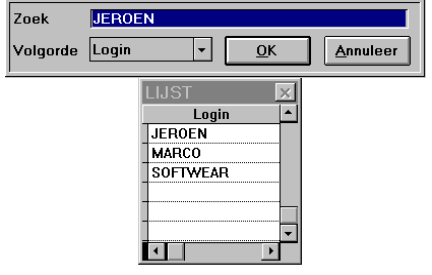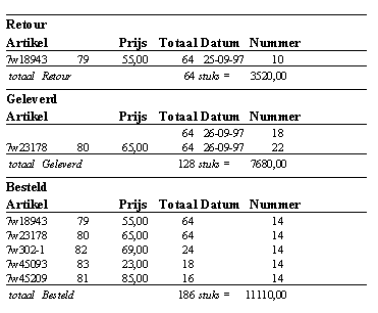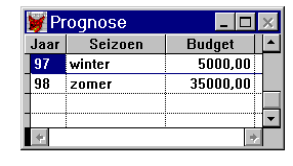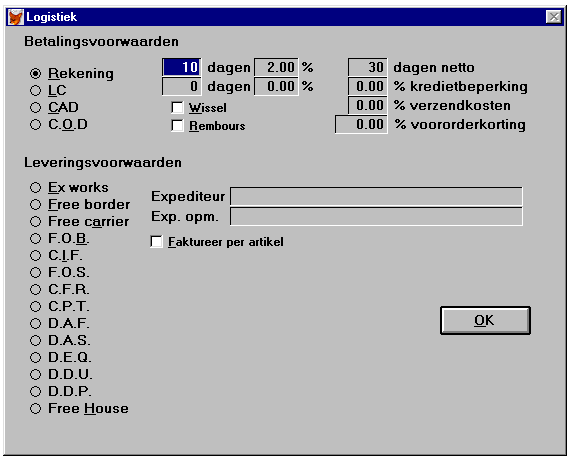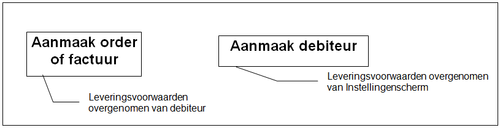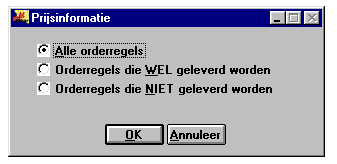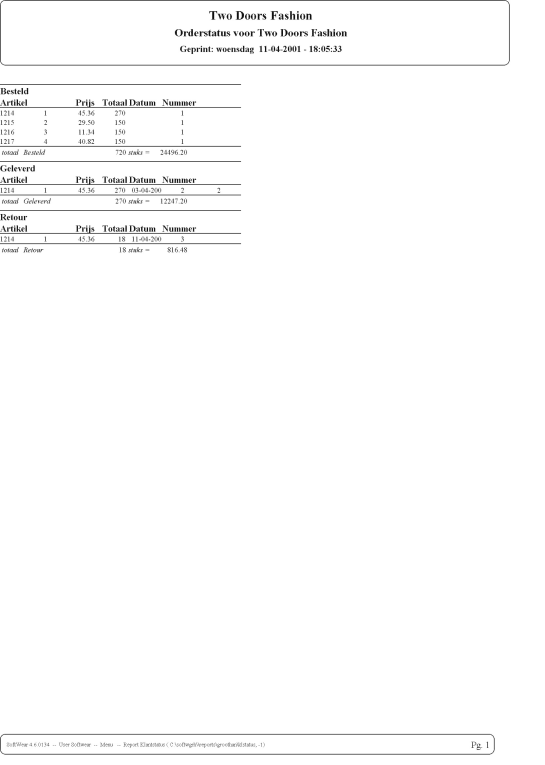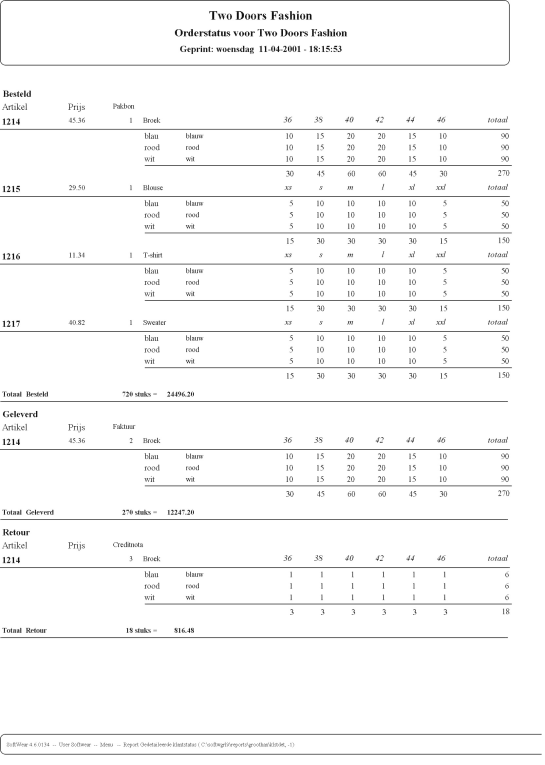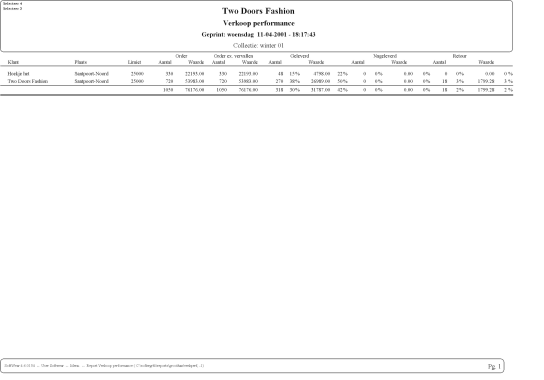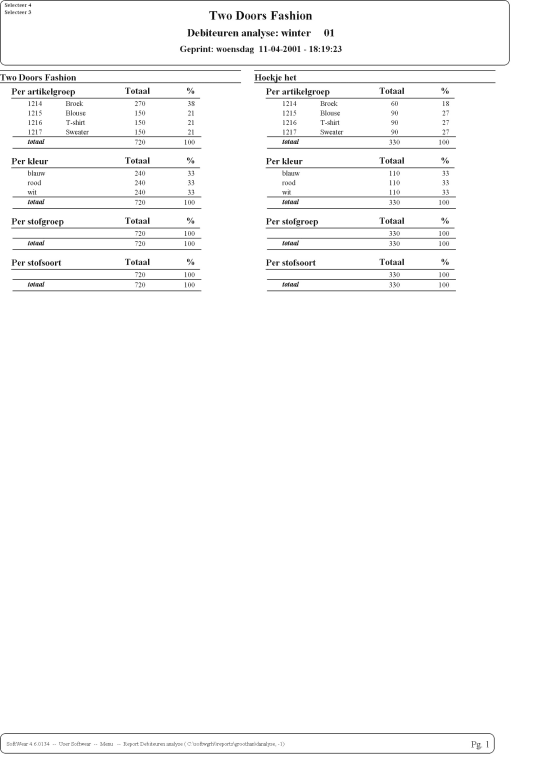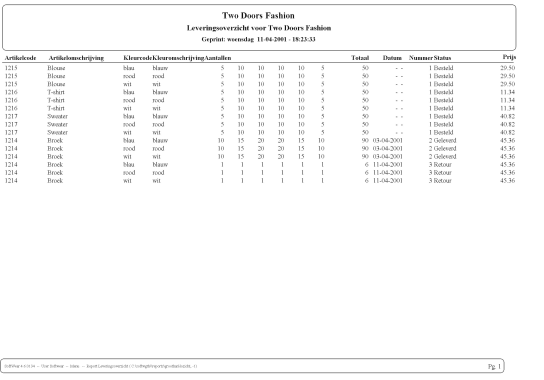Groothandel gebruikershandboek
Menu-item Debiteuren
| Table of Contents | ||
|---|---|---|
|
Introductie
...
Groothandel gebruikershandboek
Menu-item Debiteuren
| Table of Contents | ||
|---|---|---|
|
Introductie
Deze handleiding is bedoeld voor klantenservicemedewerkers en vertegenwoordigers die gaan werken met Softwear. Er wordt uitgelegd hoe Softwear kan worden gebruikt bij het onderhouden van klantgegevens in het debiteurenbestand, het maken van verkooporders, orderbevestigingen, baliefacturen, pakbonnen, retouropdrachten, klantenlijsten en klantstatusrapporten.
...
- Taal: de taal die wordt gebruikt voor de correspondentie met de debiteur, zoals op facturen en verkooporders
- Geblokkeerd: met dit vakje kan aangegeven worden of de debiteur geblokkeerd moet worden. Dit heeft tot gevolg dat er geen verdere leveringen meer aan de debiteur gedaan mogen worden
- Hoofdkantoor: geldt alleen voor filialen. Het hoofdkantoor, indien van toepassing, voor deze debiteur. Het hoofdkantoor zelf moet al eerder ingevoerd zijn
- Kopiefactuur hoofdkantoor: geldt alleen voor filialen met hoofdkantoor. Met dit vakje kan aangegeven worden of een kopiefactuur voor het hoofdkantoor moet worden gemaakt voor elke factuur die voor de debiteur wordt gemaakt
- Inkoopcombinatie: geldt alleen voor filialen. De inkoopcombinatie, indien van toepassing, voor deze debiteur. De inkoopcombinatie zelf moet al eerder ingevoerd zijn
- Lidnummer: geldt alleen voor filialen, met inkoopcombinatie. Het lidnummer van de debiteur bij de vermelde inkoopcombinatie. Dit lidnummer wordt op de kopiefactuur van de inkoopcombinatie geprint
- K.v.K. nummer: het Kamer van Koophandelnummer van de debiteur
- BTWbtw-nummer: het btw-nummer van de debiteur
- Agent: de agent voor deze debiteur. De agent moet al zijn aangemaakt door de systeembeheerder. Als er geen geldige agentnaam ingevoerd wordt, wordt de agentselectiedialoog gestart waaruit een geldige agent gekozen kan worden. De agent is bij het aanmaken van de verkooporder te overschrijven.
- Factuuradres, Postcode, Plaats, Land, Telefoon, Fax: het factuuradres van de debiteur. Bij invoer van een debiteur worden deze velden automatisch gekopieerd naar de leveradresvelden
- Leveradres, Postcode, Plaats, Land, Telefoon, Fax: het leveradres van de debiteur
- E-mail: het e-mailadres van de debiteur
- Status: met deze knop kan het geheel van uitleveringen van de betreffende debiteur overzichtelijk gepresenteerd worden
- Opmerkingen: met de opmerkingenknop verschijnt een scherm waarop extra gegevens voor deze debiteur ingevoerd kunnen worden. Een kruisje geeft aan dat er opmerkingen bestaan
- Prognose: hiermee verschijnt een scherm om prognoses voor de betreffende debiteur voor de aankomende seizoenen in te vullen
- Controleknoppen en -menu: deze hebben hun standaard uitwerking. Voor de verwijder knop geldt nog dat een debiteur alleen mag worden verwijderd als hij niet elders in het systeem nodig is
- Notities: met deze knop kan het geheel van correspondentie en notities met de debiteur vastgelegd worden
- Mailmerge: voor het overnemen van debiteurengegevens naar onder andere tekstverwerkingsprogramma's
Leveringsvoorwaarden
Levering en logistiek: hiermee verschijnt een scherm waarop de leveringsvoorwaarden en expediteur ingevoerd kunnen worden. Na het maken van een nieuwe debiteur worden de standaard leveringsvoorwaarden overgenomen zoals die zijn ingevoerd door de systeembeheerder. Leveringsvoorwaarden worden op de verkooporders en facturen weergegeven. Om zo flexibel mogelijk om te gaan met leveringsvoorwaarden voor verschillende groepen debiteuren maakt Softwear gebruik van twee vormen van standaard leveringsvoorwaarden.
1.Standaard leveringsvoorwaarden kunnen worden opgegeven bij iedere debiteur. De op het debiteurenscherm opgegeven leveringsvoorwaarden worden automatisch overgenomen op nieuwe orders en facturen. Iedere debiteur kan zo zijn 'eigen' leveringsvoorwaarden krijgen.
2.Standaard leveringsvoorwaarden kunnen worden opgegeven in een standaard instellingenscherm. De leveringsvoorwaarden die op dit scherm worden ingevoerd worden automatisch overgenomen bij het invoeren van een nieuwe debiteur.
Het wijzigen van leveringsvoorwaarden in het debiteurscherm heeft niet tot gevolg dat de leveringsvoorwaarden op de reeds bestaande verkooporders voor de betreffende debiteur worden gewijzigd. De enige manier om leveringsvoorwaarden op een verkooporder te wijzigen is met behulp van het verkooporderinvoerscherm.
...
- Wijzig valuta: door middel van deze knop kunt u de order in één keer van valuta wijzigen
- HFL EURO of andere valuta: de grootte van de verkooporder in HFL euro's of andere valuta, exclusief BTWbtw
- Prognose: de gestelde verkoop prognose voor de debiteur
...
Verkooporders kunnen op twee manieren geprint worden. De eenvoudigste manier is direct na invoer of wijzigen van een verkooporder. Als het verkooporderinvoerscherm wordt gesloten wordt de vraag Order printen? gesteld. Als u hier 'Ja' op antwoord wordt de zojuist gemaakte of gewijzigde order geprint.
Nadat voor Ja is gekozen verschijnt het volgende scherm:
Indien gekozen wordt voor alle orderregels wordt de order geprint zoals ingevoerd.
Indien gekozen wordt voor orderregels die wel worden geleverd dan wordt de order geprint met die artikelen erop waarvan het verkoopbit aangevinkt staat (= X)of per kleur op verkoopbaar (= T) staan.
Indien gekozen wordt voor orderregels die niet worden geleverd dan wordt de order geprint met die artikelen erop waarvan het verkoopbit niet aangevinkt staat of per kleur op niet verkoopbaar (= F) staan.
Als in één opdracht meerdere verkooporders geprint moeten worden, dan kan gebruikgemaakt worden van het scherm menu Debiteur - Orders - Bevestiging printen. Selecteer de te printen orders, verlaat het selectiescherm en kies de printer.
Nadat u voor Ja hebt gekozen verschijnt het volgende scherm:
Indien gekozen wordt het printen van alle orderregels, dan wordt de order geprint zoals ingevoerd.
Indien gekozen wordt voor orderregels die wel worden geleverd dan wordt de order geprint met die artikelen erop waarvan het verkoopbit aangevinkt staat (= X) of per kleur op verkoopbaar (= T) staan.
Indien u kiest voor orderregels gekozen wordt voor orderregels die niet worden geleverd dan wordt de order geprint met die artikelen erop waarvan het verkoopbit niet aangevinkt staat of per kleur op niet-verkoopbaar (= F) staan.
Verkooporder exporteren
Detaillisten die Softwear Detail gebruiken kunnen de bij u geplaatste order op een diskette meekrijgen ook als bestand ontvangen zodat zij:
- De order niet met de hand hoeven in te voeren.
- Gebruik kunnen maken van de barcodes die u aan uw de artikelen hangthangen.
U vindt deze Deze optie staat in menu Debiteur /- Orders /- Order exporteren. Selecteer de debiteur, het seizoen en selecteer een diskettestation ede bestandslocatie (b.v. AD:) waarin u een lege geformatteerde diskette heeft ingevoerdwaar het document opgeslagen kan worden. De order wordt nu voor de klant op de diskette geschrevenopgeslagen.
Indien u er meerdere seizoenen op één diskette aan een klant wilt meegevenmeegegeven worden, dient u op de diskette er voor elk seizoen een directory aan te maken zijn (b.v. AD:\winter en AD:\zomer).
Indien geen niet meerdere directories worden aangemaakt zal de laatst geëxporteerde order, de eerste order overschrijven, aangezien de bestandsnaam gelijk is.
Invoer factuur
...
facturen Facturen voor directe verkoop (klant neemt direct goederen mee, er is geen document nodig voor een expediteur) kunnen worden ingevoerd in scherm via menu Debiteur /- Orders /- Invoer factuur.
De werking van het scherm is identiek aan het invoeren van verkooporders.
Het maken van een factuur begint echter met de selectie van een magazijn van waaruit de te faktureren factureren goederen komen. Voorts maakt u wordt dezelfde selectie gemaakt als bij het maken van verkooporders: de collectie, het jaar en de klant.
Er zijn drie twee afwijkingen met het verkooporderscherm, namelijk
- het ontbreken van de 'optie Alle kleuren' optie in het opties menu in het optiemenu. Dit komt omdat een (balie)factuur alleen maar wordt ingevoerd. Daarna kan een factuur niet meer worden veranderd. Het is daarom niet nodig achteraf nog eens alle kleuren toe te voegen.
- Het het aanwezig zijn van de 'optie Voorraad van artikel' optie in het opties menu in het optiemenu. Door middel van deze optie kan onmiddellijk worden bekeken of er nog voorraad is van het betreffende artikel.
Na het verlaten van het invoerscherm wordt de vraag 'Pakbon printen?' gesteld gesteld. Dit teneinde de klant een overzicht te kunnen geven van de aan hem geleverde goederen.
...
Als goederen geleverd moeten worden via de normale logistieke kanalen dan maakt u wordt direct een pakbon aanaangemaakt. U vindt het pakbonscherm in Het pakbonscherm is te vinden via menu Debiteur /- Orders /- Invoer pakbon. Het invoeren van een pakbon verloopt analoog aan het invoeren van een (balie)factuur.
...
Het invoerscherm voor retourbonnen is vrijwel identiek aan het invoerscherm voor facturen. Het enige verschil zit in het selecteren van artikelen op het scherm. Bij het invoeren van retourbonnen kunt u retoursbonnen kunnen alleen artikelen kiezen gekozen worden die aan de debiteur gefaktureerd gefactureerd zijn. U vindt het scherm in Debiteur/Orders/Het scherm verschijnt via menu Debiteur - Orders - Invoer retourbon.
Na het invoeren van een retourbon wordt de vraag 'vraag Retourbon binnenmelden?' gesteld gesteld. Als u de goederen direct wilt binnenmelden beantwoordt u deze vraag met binnengemeld moeten worden, kies dan Ja en kiest vervolgens in welk magazijn de goederen binnen komen.
...
Het printen van retourbonnen verloopt analoog aan het printen van facturen. U vindt het scherm in Debiteur/Orders/Dit kan via menu Debiteur - Orders - Retourbon printen.
Remplaceringsbon
Het invoerscherm voor remplaceringsbonnen is vrijwel identiek aan het invoerscherm voor retourbonnen. Het enige verschil zit in het selecteren van eerst het magazijn. Bij het invoeren van retourbonnen kunt u retoursbonnen kunnen alleen artikelen kiezen die gekozen worden die aan de debiteur gefaktureerd gefactureerd zijn. U vindt het scherm in Debiteur/Orders/Het scherm verschijnt via menu Debiteur - Orders - Invoer retourbon.
Remplaceringsbonnen hebben géén financiële gevolgen. Door het gebruik van remplaceringsbonnen kunnen omruilingen naar de klant geschieden via een document voor een expediteur.
Overzichten printen
U kunt adreslijsten Adreslijsten en etiketten printen in kan via menu Debiteur /- Overzichten.
Kies bij adreslijst en etiketten steeds in het selectiescherm van welke debiteur(en) u een lijst wilt printengeprint wordt.
Status rapportenStatusrapporten
Met deze overzichten kunt u kan de toestand van verkooporders, pakbonnen en facturen zien ingekeken worden van een bepaalde klant. Selecteer de klant waarvan u het rapport wilt ziengetoond moet worden.
...
Ordertotalen
...
Orderdetails
Performance
Analyse
Dit rapport komt het best tot zijn recht met de
...
- productiemodule.
...
Uitleveringsoverzicht
Dit rapport wordt eerst in beeld gebracht per debiteur. Middels het
...
- optiemenu kan de volgorde van dit rapport
...
- gesorteerd worden op status, artikel en datum.
Mailmerge
Mailmerge faciliteiten kunt u Mailmergefaciliteiten kunnen op 2 verschillende manieren gebruikengebruikt worden. Ofwel om een (standaard) brief of fax te adresseren aan één adres of om een mailing te verzorgen naar een selectie van adressen uit het debiteuren bestanddebiteurenbestand.
De knop Mailmerge knop op op het debiteur invoerscherm debiteurinvoerscherm start het tekstverwerkings-programma tekstverwerkingsprogramma MS-Word (indien op uw de computer geïnstalleerd) en laat u een eerder gemaakt samenvoegdocument kiezen. Het adressenbestand bevat op dat moment alleen de door u gekozen debiteur.
De optie Mailmerge optie in in het menu Debiteur /- Overzichten laat u een selectie maken uit het debiteuren bestand debiteurenbestand om daarmee een samenvoegdocument te koppelen in MS-Word.
Het mailmerge adressenbestand mailmergeadressenbestand wordt door Softwear altijd in uw de directory voor tijdelijke opslag gezet (doorgaans C:\TMP of C:\WINDOWS\TEMP). Het mailmerge bestand mailmergebestand draagt altijd de naam mergelst.dbf en is een Foxpro FoxPro bestand.
Raadpleeg uw de MS-Word documentatie voor het gebruik van samenvoegdocumenten.
BELANGRIJK
Zorg ervoor dat tijdens de installatie van MS-Word op uw de computer de import faciliteiten voor Dbase/Foxpro FoxPro bestanden worden geïnstalleerd. Indien dit bij een reeds eerder geïnstalleerde MS-Word versie is overgeslagen kunt u kan dit onderdeel alsnog installeren geïnstalleerd worden door het set-up programma upprogramma van MS-Word opnieuw te starten. Raadpleeg hiervoor de documentatie van MS-Word.